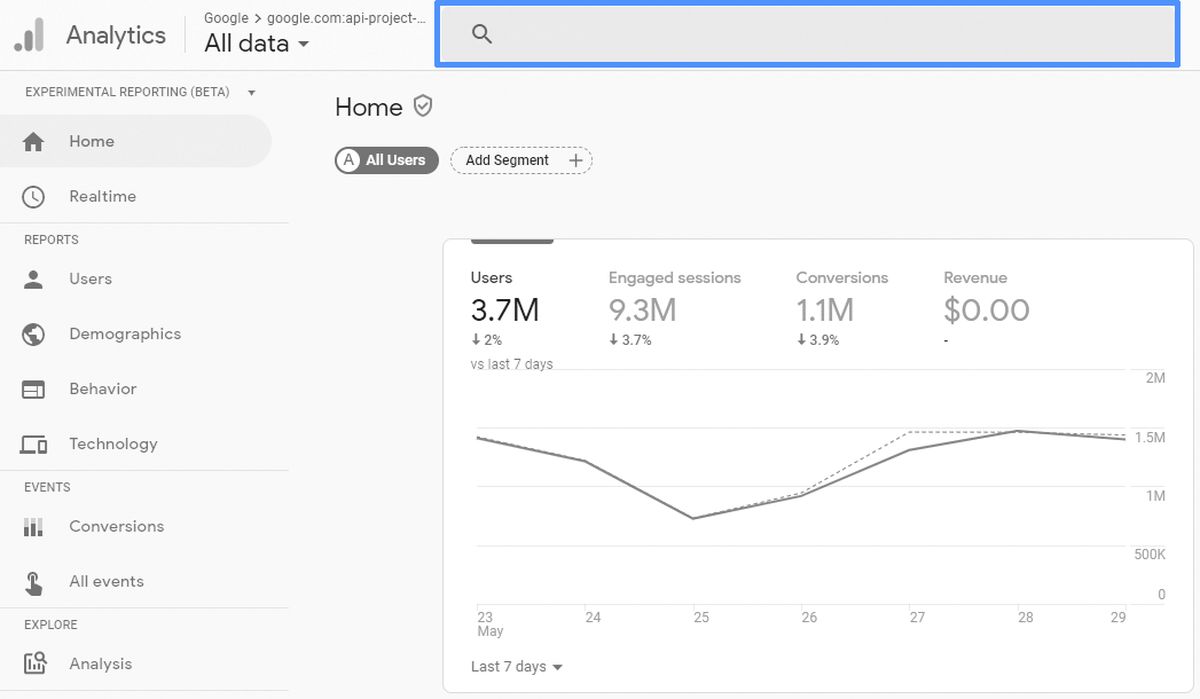Google Analytics, qui permet de vérifier les numéros d’accès de votre site, les taux de rebond, les attributs des utilisateurs, etc., est un outil indispensable pour l’analyse du site. Si vous exploitez plusieurs sites, vous devez tous les enregistrer auprès de Google Analytics.
Ici, nous allons vous montrer comment enregistrer plusieurs sites sur Google Analytics.
Combien de sites peuvent être enregistrés avec Google Analytics ?
Le nombre de sites que vous pouvez enregistrer avec Google Analytics est de 5 000 et vous pouvez créer jusqu’à 100 comptes Google Analytics par compte Google.
Vous pouvez créer jusqu’à 100 comptes Google Analytics par compte Google et vous pouvez enregistrer jusqu’à 50 sites par compte Google Analytics, ce qui signifie que vous pouvez enregistrer 5 000 sites sur Google Analytics. 5 000 sites est un très petit nombre à analyser pour une seule personne, vous n’avez donc pas à vous soucier du nombre de sites que vous pouvez enregistrer. Vous pouvez enregistrer jusqu’à 5 000 sites.
Comment enregistrer plusieurs sites sur Google Analytics ?
Il existe deux façons d’enregistrer plusieurs sites avec Google Analytics.
Créer un nouveau compte Google Analytics
Vous pouvez enregistrer jusqu’à 100 comptes Google Analytics par compte Google. Une façon de procéder consiste donc à créer un nouveau compte Google Analytics et à enregistrer vos sites.
Cependant, lorsque vous souhaitez analyser un site, vous devez vous connecter au compte Google Analytics où le site est enregistré, ce qui prend du temps.
Si vous souhaitez enregistrer plusieurs sites dans Google Analytics, nous vous recommandons la méthode « Créer des propriétés supplémentaires » décrite ci-après.
Créer des propriétés supplémentaires
L’enregistrement d’un site dans Google Analytics est synonyme de « création d’un bien ». En intégrant le code de suivi créé pour chaque propriété dans le site correspondant, vous pourrez suivre le nombre d’accès et le comportement des utilisateurs pour ce site.
Vous pouvez enregistrer jusqu’à 50 sites par compte Google Analytics.
Le flux de création de propriétés supplémentaires dans Google Analytics
Voyons comment créer des propriétés supplémentaires dans Google Analytics avec des images.
Sélectionnez « Créer une propriété
Cliquez sur « Gérer » sur le côté gauche de l’écran Google Analytics pour accéder à l’écran d’administration. Cliquez sur « Créer une propriété » dans la colonne du milieu de l’écran d’administration. Veuillez noter que vous devrez accorder des autorisations de modification pour créer des propriétés supplémentaires, alors demandez à l’administrateur de votre compte Google Analytics de vous accorder des autorisations de modification.
Entrez les informations de base
Entrez un nom de propriété de votre choix. Il n’est pas nécessaire que ce soit le nom de votre site. Ensuite, définissez le fuseau horaire et le transit, puis créez une propriété Universal Analytics. Cliquez sur « Afficher les options avancées ».
Créer une propriété Universal Analytics
Activez le bouton à droite de “Créer une propriété Universal Analytics” et saisissez l’URL du site que vous souhaitez ajouter à la liste. Choisissez ensuite si vous souhaitez créer une propriété Google Analytics 4 ou non. Même si vous n’avez pas besoin de Google Analytics 4 maintenant, c’est une bonne idée de le créer si vous pourriez l’utiliser plus tard.
Entrez les informations de votre entreprise
Sélectionnez votre secteur d’activité, vos informations commerciales et le but de votre utilisation de Google Analytics, puis cliquez sur « Créer ».
Obtenez le code de suivi et intégrez-le sur votre site
Sélectionnez Propriétés Universal Analytics et accédez à « Informations de suivi » -> « Code de suivi » pour afficher le « Global Site Tag » à intégrer dans votre site. Une fois que vous avez intégré le global site tag dans votre site, vous avez terminé d’ajouter votre site à Google Analytics.
Comment supprimer un site enregistré avec Google Analytics ?
Lorsque vous n’avez plus besoin d’analyser un site enregistré auprès de Google Analytics, suivez les étapes ci-dessous pour supprimer le site.
Supprimer le code de suivi
Si vous supprimez le code de suivi Google Analytics (global site tag) de votre site, vous ne pourrez pas l’analyser. Si vous ne trouvez pas le code de suivi, sélectionnez Propriétés dans le panneau d’administration et cochez « Global Site Tags ».
Sélectionnez la propriété à supprimer
Après avoir sélectionné la propriété que vous souhaitez supprimer, cliquez sur « Paramètres de la propriété » dans la colonne centrale de l’écran d’administration.
Mettre à la corbeille
Cliquez sur “Déplacer vers la corbeille” dans le coin supérieur droit de l’écran pour terminer la suppression. Au bout de 35 jours depuis qu’il a été placé dans la corbeille, il sera complètement supprimé. Si vous souhaitez restaurer à partir de la corbeille, ouvrez la corbeille, sélectionnez la propriété cible et cliquez sur “Annuler”.
Comment créer un nouveau compte Google Analytics ?
Pour la commodité et les tracas de l’enregistrement, il est recommandé de créer des propriétés supplémentaires dans votre compte Google Analytics existant. Si, pour une raison quelconque, vous ne parvenez pas à créer des propriétés supplémentaires, vous pouvez créer un nouveau compte Google Analytics.
Vous pouvez le faire de la même manière que vous avez créé un compte existant. Il est important de noter qu’un compte personnel ne peut pas être partagé avec d’autres. Si vous souhaitez l’utiliser pour votre entreprise, veuillez créer un nouveau compte Google pour votre entreprise uniquement, ou inscrivez-vous d’abord auprès de Google Analytics en tant qu’administrateur, puis inscrivez d’autres utilisateurs.

Inscrivez-vous à Google Analytics
Connectez-vous à Google Analytics et cliquez sur « Commencer à mesurer ». Entrez les informations suivantes.
Nom du compte
Il n’y a pas de règles pour les noms de compte, mais vous devez utiliser un nom facile à reconnaître, comme le nom du site Web sur lequel vous enregistrez le nom de votre entreprise ou le nom de votre entreprise. Vous pouvez changer le nom plus tard, il n’y a donc aucun problème si vous enregistrez un nom temporaire.
Paramètres du compte : paramètres de partage de données
Il existe des éléments tels que les benchmarks Google, le support technique, etc. Cochez uniquement ceux dont vous avez besoin.
Configuration des propriétés
À partir de là, le processus est le même que dans le cas de la création de propriétés supplémentaires pour un seul compte Google Analytics. Sélectionnez le fuseau horaire et la devise pour les paramètres et les rapports de votre propriété. Pour une utilisation aux États-Unis, sélectionnez « USA » et « dollar américain ».
Définissez le code de suivi sur votre site
Sélectionnez Propriétés Universal Analytics, puis sélectionnez « Code de suivi » dans « Informations de suivi » pour afficher « Global Site Tags ». Une fois que vous avez intégré le global site tag dans votre site, l’enregistrement de votre site est terminé.